LOGRO 5 - CONSIGNA 1 POR @EMY.PETS05 – ENTENDIENDO LAS HERRAMIENTAS DE STEEMIT: RESEÑA STEEMWORLD.ORG / 15-07-2021 / #NEWCOMERS'COMMUNITY

LOGRO 5 - CONSIGNA 1 POR @EMY.PETS05 – ENTENDIENDO LAS HERRAMIENTAS DE STEEMIT: RESEÑA STEEMWORLD.ORG
Buenas noches a toda la comunidad de @newcomers’community y a todos en @steemit, presentando mi Logro N.º 5 Entendiendo las Herramientas de Steemit Consigna 1:Reseña Steemworld.org.
Es bueno mencionar y dar crédito por esta excelente herramienta a @steemchiller, ya que la misma fue desarrollada por el, la cual es una aplicación basada en la cadena de bloques, con el fin de facilitar la administración adecuada de todos y cada uno de nosotros los usuarios de @Steemit.
Y como dice la excelente publicación de @yohan2on, en Steemworld.org tenemos:
“Toda la información de su cuenta de Steem en un solo lugar”
Sin más doy inicio…

PREGUNTA N°1
¿Cómo podemos ver el resumen de recompensas histórico, de los últimos 30 días y de los últimos 7 días?
Para ver nuestro resumen de recompensas histórico, daremos los siguientes pasos:
1° En el buscador escribimos Steemworld.org .
2° Iniciaremos nuestra sesión, para esto debemos ingresar nuestro nombre de usuario, en mi caso @emy.pets05 y colocando nuestra clave de publicación si es solicitada. Allí veremos muchas opciones, damos click, en el Tablero
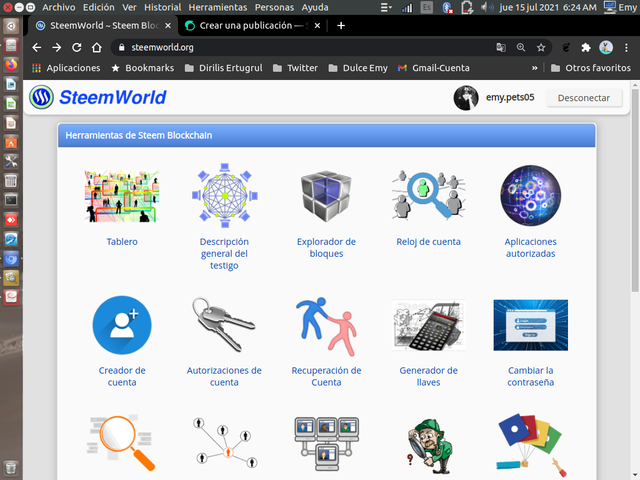
[Fuente]( Imagen de mí autoría@)
3° Una vez iniciada nuestra sesión vamos a Estadísticas:
Luego en la pestaña de Estadísticas vemos nuestro Resumen de Recompensas o Rewards Summary, en el que se ven mis recompensas de los últimos 30 días y 7 días.
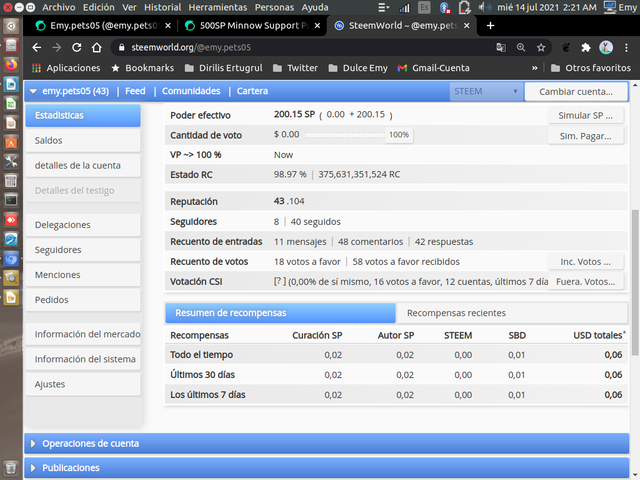
[Fuente]( Imagen de mí autoría@)
Voy a agregar que los que hemos cumplido el Logro 4 es conveniente que dejemos esta evidencia para poder optar por el programa 500SP Minnow Support Program.

PREGUNTA N°2
¿Explica que son las delegaciones, que tipo de delegaciones se puede hacer y cómo hacerlo?
Cuando compartimos nuestros Steem Power (SP) con algún otro miembro de la plataforma (o algún otro usuario los comparte con nosotros) con el fin de darnos o darle poder de voto, por ejemplo, es lo que conocemos como delegar. Es necesario acotar que no solo es para dar mayor poder de voto, también nos permite comentar y hacer publicaciones.
Los usuarios podemos hacer dos tipos de delegaciones:
- Entrantes y
- Salientes
- En el caso de las delegaciones entrantes: Es cuando nos delegan un poder de steem para aumentar nuestra potencia de vapor. Tal es mi caso, que me ha sido delegado un poder de steem para poder trabajar en la plataforma ya que todo en mi cuenta estaba en cero y no podía comentar, o votar ni aun publicar.
- Para las delegaciones salientes: Es el caso contrario; cuando damos nuestro poder de steem a otro usuario para aumentar la potencia de vapor de aquel.
Para delegar hacemos lo siguiente:
En nuestra pagina de SteemWorld.org, damos click en el tablero, vamos a “Estadisticas”, luego “Delegaciones” y click.
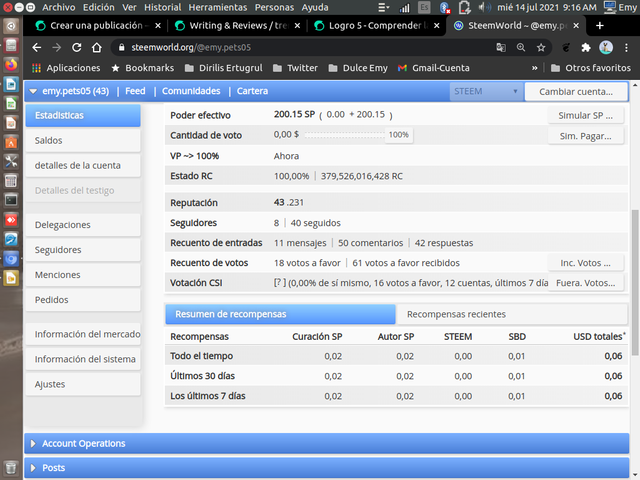
[Fuente]( Imagen de mí autoría@)
Allí se puede ver mi delegación entrante (1):
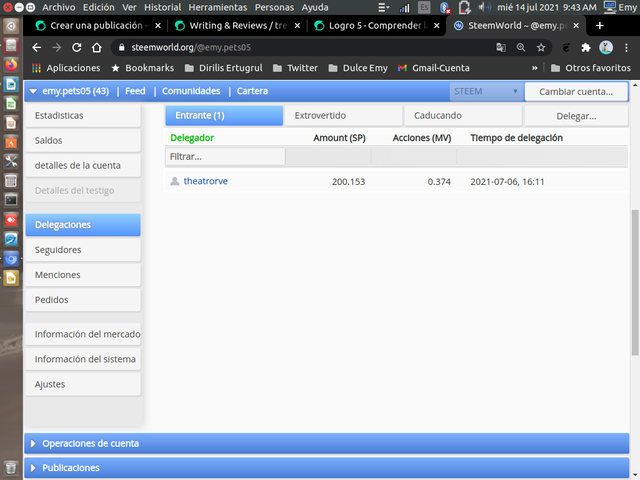
[Fuente]( Imagen de mí autoría@)
Luego damos click en la pestaña de “Salientes” y se puede ver que no hay datos encontrados, evidentemente porque no tengo capacidad para delegar aun.
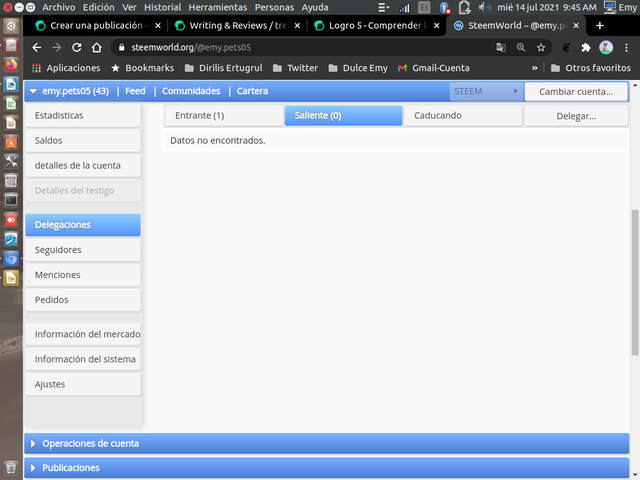
[Fuente]( Imagen de mí autoría@)
Podemos ver que la fecha y la hora de inicio de la delegación se registra automáticamente (Se puede apreciar en la delegación entrante).
También se puede automatizar la fecha de vencimiento de una delegación saliente para que regrese en un tiempo a quien ha delegado.
Para nosotros delegar, vamos a la pestaña Delegaciones, al abrir las opciones, del lado izquierdo doy click en Delegar... y se abre una ventana donde colocaremos a quien se le va a delegar y la cantidad de SP que vamos a delegar. Damos "OK" , luego se nos pedirá la clave para hacer efectivo el proceso.
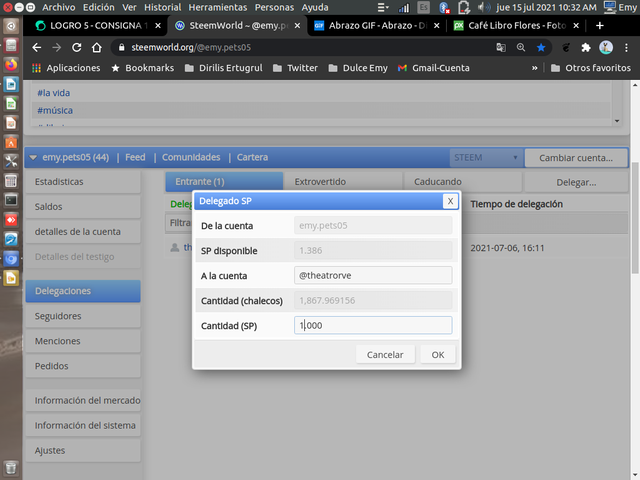
[Fuente]( Imagen de mí autoría@)

PREGUNTA N°3
¿Explica cómo chequear los votos que hiciste y los que recibiste, no olvides incluir screens de ambos?
Nuevamente para verificar los votos que hemos hecho (votos salientes) y los que nos han dado otros usuarios, (votos entrantes), damos click en el tablero y verificamos en la opción Recuento de Votos, allí vemos los votos que otorgamos y los votos que recibimos.
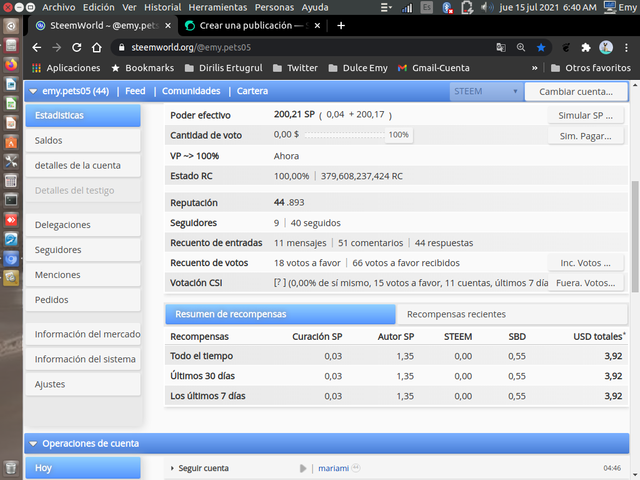
[Fuente](Imagen de mí autoría@)

PREGUNTA N°4
¿Explica cómo revisar las operaciones de una cuenta en los últimos 7 días y qué detalles se pueden ver?
Abrimos nuestro tablero y vamos a la opción “Operaciones de Cuenta”, damos click para desplegar la pestaña y allí podemos ver toda la actividad que hemos tenido en nuestra cuenta día a día: Quienes nos han seguido, comentarios,recompensas de curación. En esta información se podrá apreciar también la fecha y horas en que suceden las acciones, tal como se puede ver a continuación:
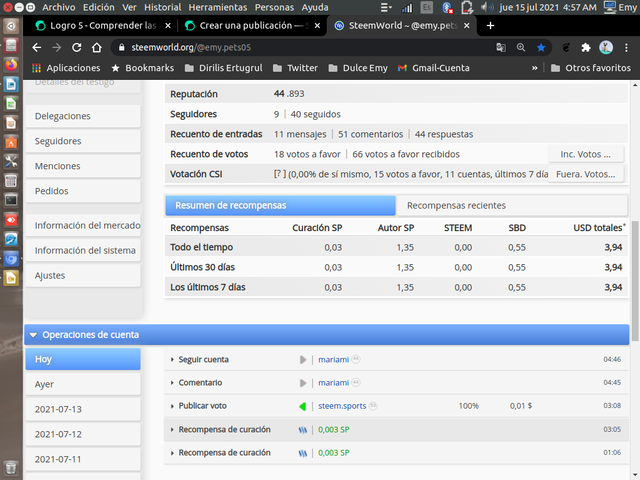
[Fuente](Imagen de mí autoría@)

PREGUNTA N°5
¿Explica qué son las recompensas de curación, de autor y de beneficiario. También, menciona cuáles fueron tus recompensas de autor y curador de los últimos 7 días.?
Estas recompensas las podemos ver en el apartado de Operaciones de Cuenta, hacemos click en Próximas Recompensa y se despliega una pestaña que nos muestra las Recompensas de Autor, Recompensas de Curación, Beneficiario Rec. y Ocultar Pagos de Polvo.
- Recompensas de Curación
Para el caso, para poder ver las recompensas de Curación, damos click en “Actualizar”, se nos mostrará la lista actualizada de mis próximas recompensas de curación. Estas recompensas son en SP. Acá se pueden ver las recompensas por los votos emitidos por mi. Al dar clic en el icono de Mostrar votos se puede ver también parte de la información mostrada en la tabla. Como se puede ver mi poder de voto esta en cero ya que estoy comenzando aunque el peso es al 100%.
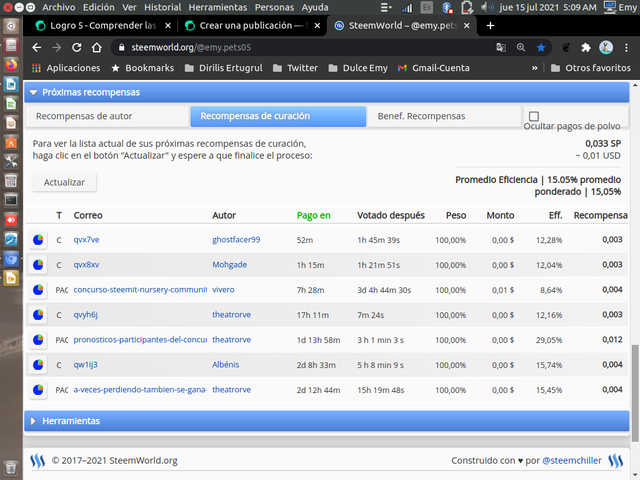
[Fuente](Imagen de mí autoría@)
- Recompensas de Autor
Para las recompensas de autor, el procedimiento es el mismo, dando click en “Actualizar”, nos muestra todas aquellas próximas recompensas por mis comentarios y publicaciones en mi blog. Estas recompensas son en SP y en SBD. Aquí se puede ver la primera página de mis recompensas de autor.
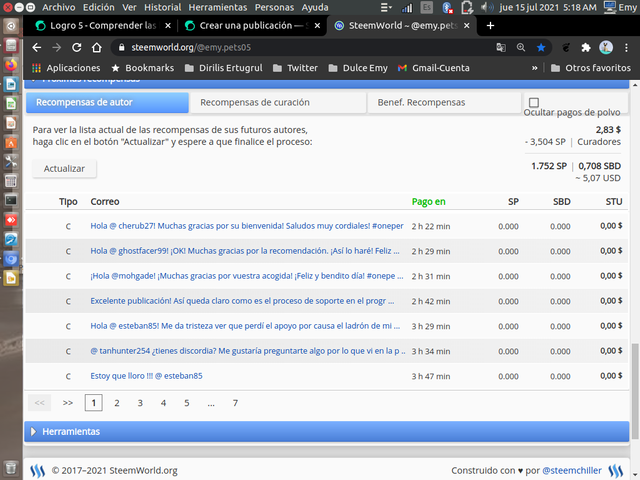
[Fuente]( Imagen de mí autoría@)
- Recompensas de Beneficiario
Igualmente click en “Actualizar y nos mostrará la información requerida. Estas recompensas son las recibidas en una publicación de blog, en la que se debe agregar el nombre de la cuenta del destinatario. En mi recompensas de beneficiario no las hay, como se puede ver:
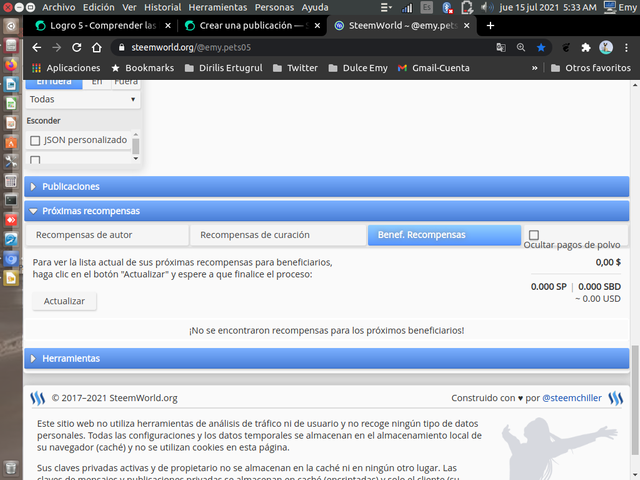
[Fuente]( Imagen de mí autoría@)

PREGUNTA N°6
Explica cómo ver el valor de tu voto y los distintos tipos de valores utilizando esta herramienta.
El valor de mi voto puedo verlo en en la esquina superior izquierda del sitio de la página de @Steem world.org. Es gráfico circular con un porcentaje de poder de voto de hasta el 100%. En la parte inferior muestra mi poder o valor de voto y a un lado, muestra el valor en $ de los diferentes porcentajes de poder de voto. Este poder dependerá de los SP, que yo tenga. En mi caso no tengo poder de voto (0,00) ya que estoy comenzando.
Acá se puede observar:
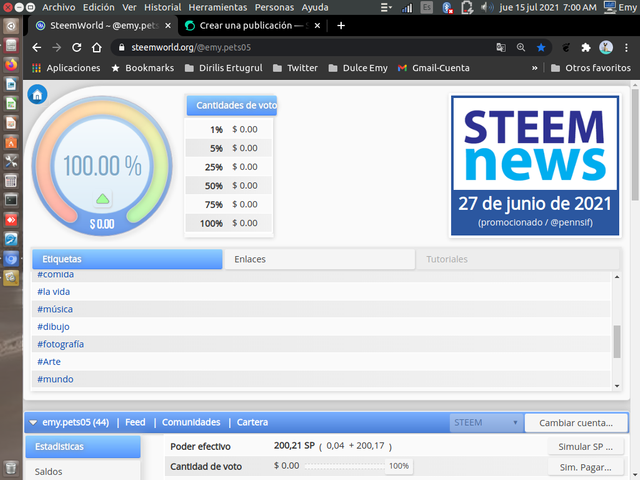
[Fuente]( Imagen de mí autoría@)

Bueno, este ha sido mi LOGRO 5- Consigna 1
*** Gracias @Steemit , @newcomers’community, y a todos aquellos que verifican mis logros***


MIS LOGROS:

Hey @emy.pets05 please add screenshots of how to delegate sp. in Question 2.
I want to delegate X sp to @user
Where X is the amount of SP and @user is the steem user you want to delegate to. For example:
I want to delegate 100 sp to @emy.pets05
@tipU will answer with a delegation link. Hope this helps!:)
Hola @sumit71428!
Ok. Gracias...
Listo @sumit71428 !
Agregada la captura de como delego.
Gracias de nuevo...
Saludos!
Hi i am Sumit one of the team member of Steem Greeter.
I am happy to announce that i have successfully verified your achievement 5.1 post. Now you are eligible for performing your next achievement task.
Note:
Rate:3
Muchas gracias @sumit71428!
La haré!!!
Hi, @emy.pets05,
Your post has been supported by @nahela from the Steem Greeter Team.
Hola @emy.pets05,
Felicitaciones por completar la tarea 1 del logro 5!
Sabías que STEEMIT tiene 90 + Concursos en este momento con precios de más de US $ 500?
👉 Contest Alerts: Active Contest List on 16th July 2021 – Win 2300+ STEEM
Aprovecha al máximo estos concursos! ¡Buena suerte!
Siga y Resteem para más actualizaciones.
#ContestAlerts